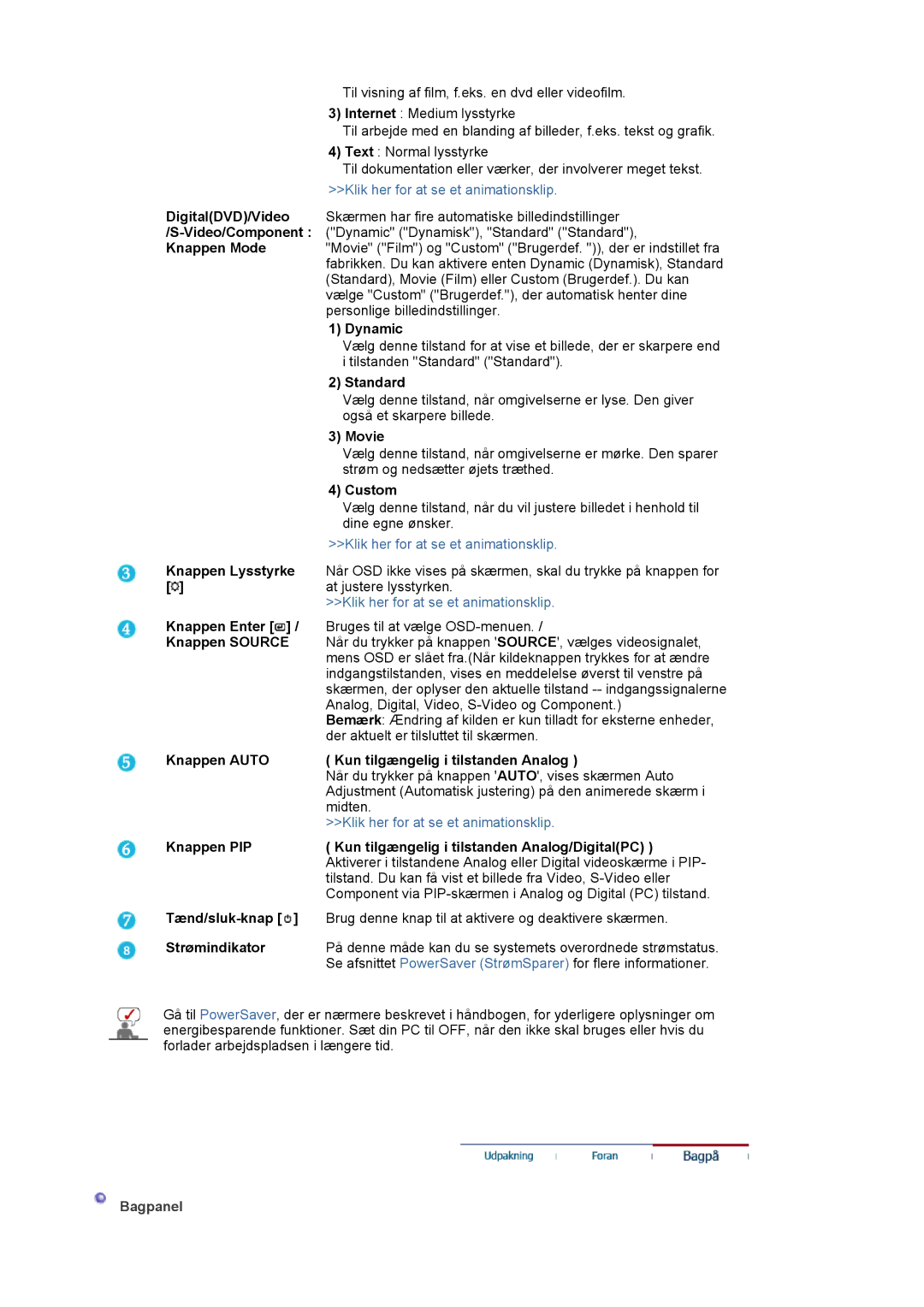Til visning af film, f.eks. en dvd eller videofilm.
3)Internet : Medium lysstyrke
Til arbejde med en blanding af billeder, f.eks. tekst og grafik.
| 4) Text : Normal lysstyrke |
| Til dokumentation eller værker, der involverer meget tekst. |
| >>Klik her for at se et animationsklip. |
Digital(DVD)/Video | Skærmen har fire automatiske billedindstillinger |
Knappen Mode | "Movie" ("Film") og "Custom" ("Brugerdef. ")), der er indstillet fra |
| fabrikken. Du kan aktivere enten Dynamic (Dynamisk), Standard |
| (Standard), Movie (Film) eller Custom (Brugerdef.). Du kan |
| vælge "Custom" ("Brugerdef."), der automatisk henter dine |
| personlige billedindstillinger. |
| 1) Dynamic |
| Vælg denne tilstand for at vise et billede, der er skarpere end |
| i tilstanden "Standard" ("Standard"). |
| 2) Standard |
| Vælg denne tilstand, når omgivelserne er lyse. Den giver |
| også et skarpere billede. |
| 3) Movie |
| Vælg denne tilstand, når omgivelserne er mørke. Den sparer |
| strøm og nedsætter øjets træthed. |
| 4) Custom |
| Vælg denne tilstand, når du vil justere billedet i henhold til |
| dine egne ønsker. |
| >>Klik her for at se et animationsklip. |
Knappen Lysstyrke | Når OSD ikke vises på skærmen, skal du trykke på knappen for |
[ ] | at justere lysstyrken. |
| >>Klik her for at se et animationsklip. |
Knappen Enter [ ] / | Bruges til at vælge |
Knappen SOURCE | Når du trykker på knappen 'SOURCE', vælges videosignalet, |
| mens OSD er slået fra.(Når kildeknappen trykkes for at ændre |
| indgangstilstanden, vises en meddelelse øverst til venstre på |
| skærmen, der oplyser den aktuelle tilstand |
| Analog, Digital, Video, |
| Bemærk: Ændring af kilden er kun tilladt for eksterne enheder, |
| der aktuelt er tilsluttet til skærmen. |
Knappen AUTO | ( Kun tilgængelig i tilstanden Analog ) |
| Når du trykker på knappen 'AUTO', vises skærmen Auto |
| Adjustment (Automatisk justering) på den animerede skærm i |
| midten. |
| >>Klik her for at se et animationsklip. |
Knappen PIP | ( Kun tilgængelig i tilstanden Analog/Digital(PC) ) |
| Aktiverer i tilstandene Analog eller Digital videoskærme i PIP- |
| tilstand. Du kan få vist et billede fra Video, |
| Component via |
Brug denne knap til at aktivere og deaktivere skærmen. | |
Strømindikator | På denne måde kan du se systemets overordnede strømstatus. |
| Se afsnittet PowerSaver (StrømSparer) for flere informationer. |
Gå til PowerSaver, der er nærmere beskrevet i håndbogen, for yderligere oplysninger om energibesparende funktioner. Sæt din PC til OFF, når den ikke skal bruges eller hvis du forlader arbejdspladsen i længere tid.